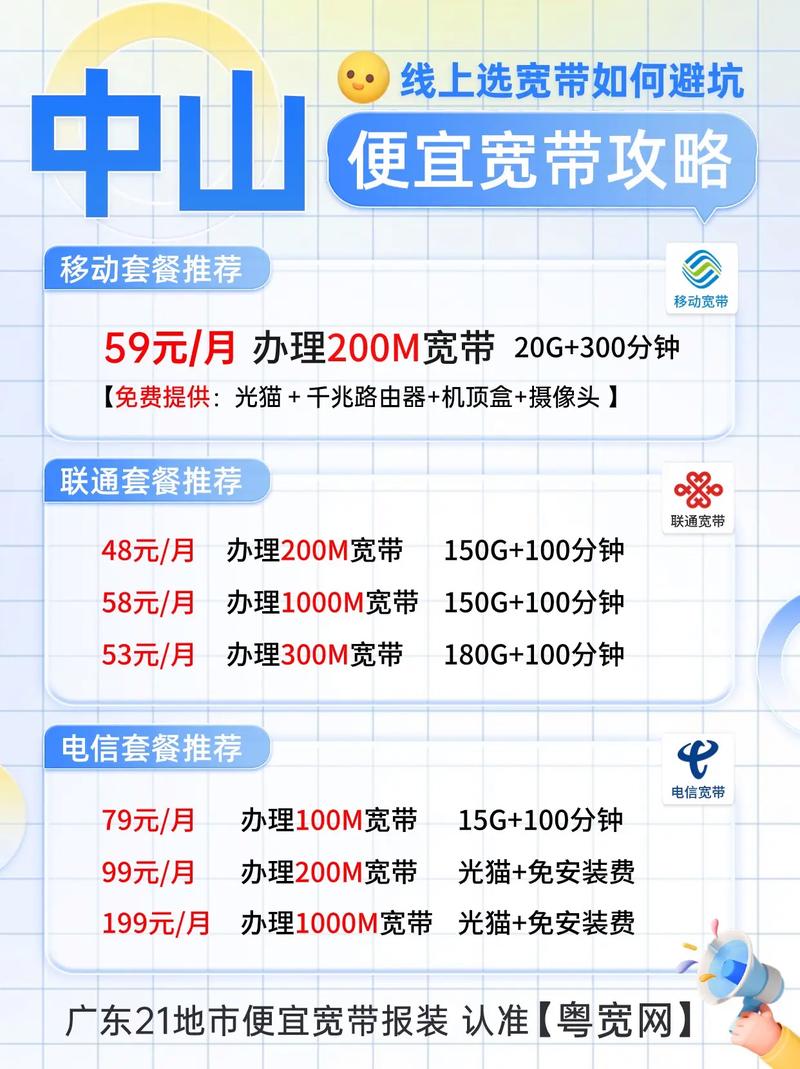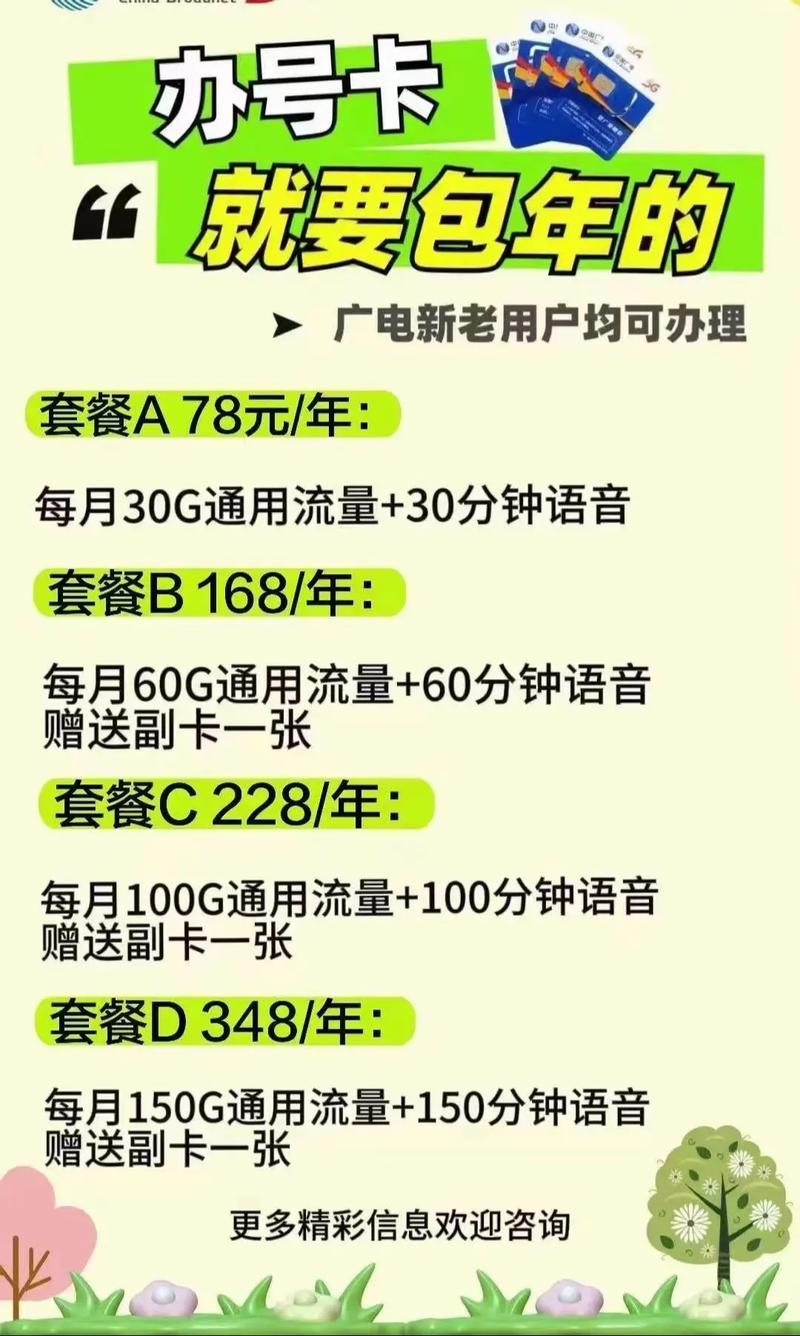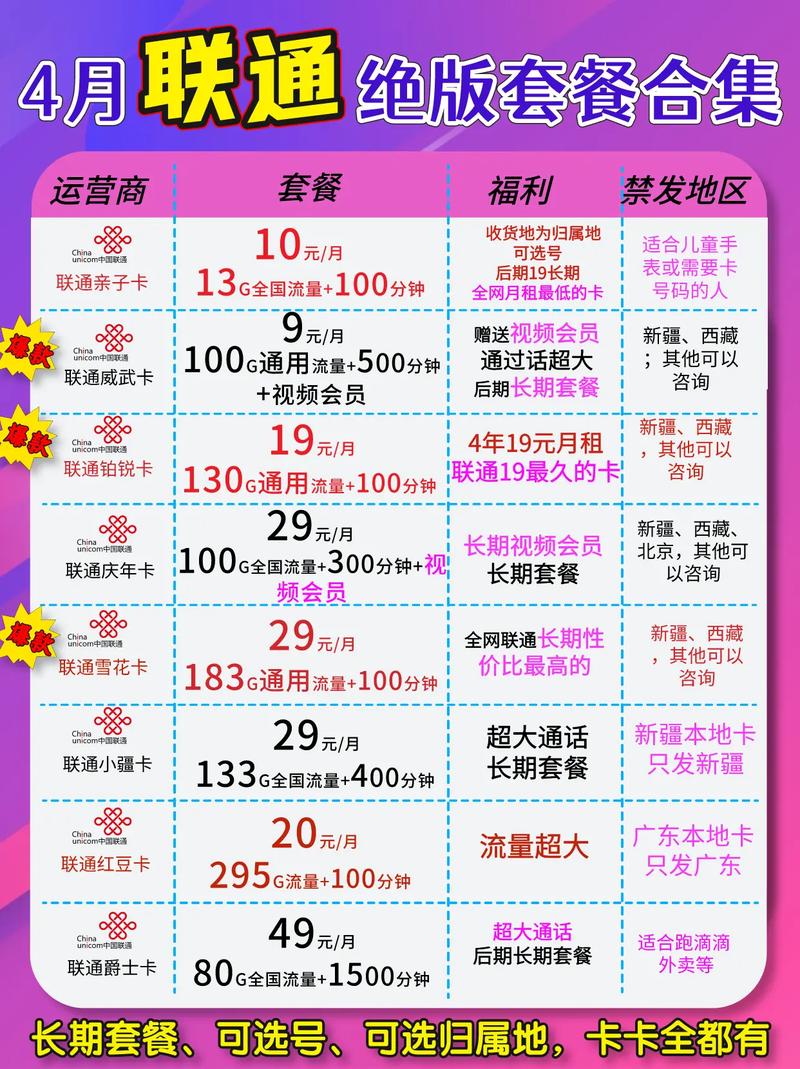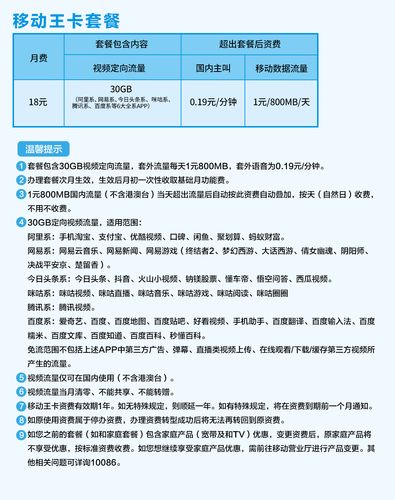宽带如何设置不拨号?
在现代家庭和办公网络中,宽带已经成为了必不可少的一部分,每次开机都需要手动拨号连接宽带可能会让人感到不便,如何设置宽带使其自动连接,无需手动拨号呢?本文将详细解答这一问题。
了解宽带拨号的基本原理
宽带拨号是通过PPPoE(Point-to-Point Protocol over Ethernet)协议实现的,PPPoE是一种将点对点协议封装在以太网上的技术,使得以太网能够进行宽带接入,每次电脑开机时,需要通过PPPoE协议与宽带运营商的服务器进行身份验证,这个过程就是拨号。
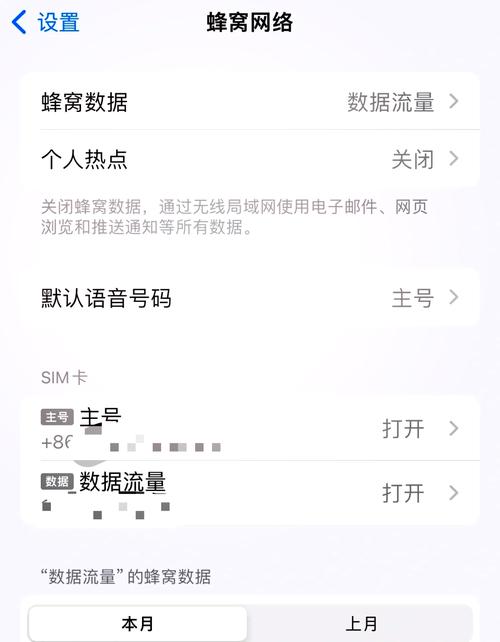
使用路由器实现自动拨号
为了简化宽带连接的过程,可以使用路由器来实现自动拨号,以下是具体步骤:
1、购买并连接路由器:购买一台支持PPPoE协议的路由器,并将其连接到宽带调制解调器(Modem)。
2、进入路由器管理界面:打开浏览器,输入路由器的默认IP地址(通常是192.168.0.1或192.168.1.1),输入用户名和密码进入管理界面。
3、配置WAN口设置:在管理界面中找到WAN口设置选项,选择PPPoE拨号方式,并输入宽带账号和密码,保存设置后,路由器会自动进行拨号连接。
4、开启DHCP服务:确保路由器的DHCP服务已开启,这样连接到路由器的设备就可以自动获取IP地址,无需手动配置。
5、重启路由器:保存所有设置后,重启路由器使配置生效。
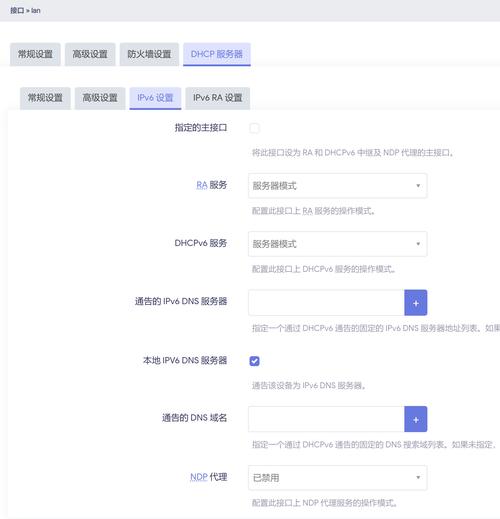
使用操作系统自带的功能实现自动拨号
如果不想使用路由器,也可以利用操作系统自带的功能实现自动拨号,以下以Windows系统为例:
1、打开网络和共享中心:右键点击桌面右下角的网络图标,选择“打开网络和共享中心”。
2、设置新的连接或网络:点击“设置新的连接或网络”,选择“连接到互联网”,然后选择“宽带(PPPoE)”。
3、输入账号和密码:输入宽带运营商提供的账号和密码,勾选“记住此密码”和“允许其他人使用此连接”,点击“连接”。
4、设置自动连接:在网络和共享中心中,找到刚刚创建的宽带连接,右键点击选择“属性”,在“选项”标签页中勾选“连接时不允许使用计算机睡眠”和“断开连接前始终提示我”。
5、创建计划任务:按下Win+R键,输入“taskschd.msc”打开任务计划程序,创建一个基本任务,触发器选择“当前用户登录时”,操作选择“启动程序”,浏览选择刚刚创建的宽带连接。
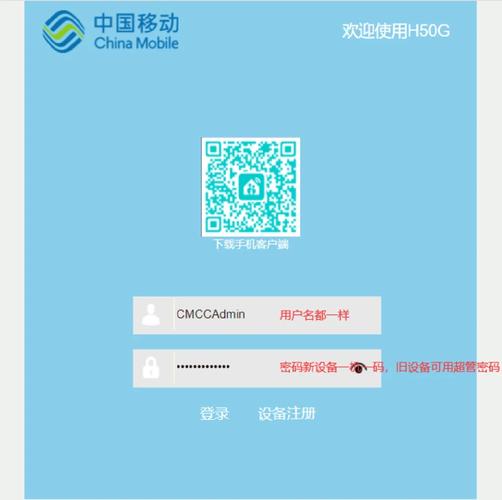
6、保存设置并测试:保存所有设置,重启计算机测试自动拨号功能是否正常工作。
使用第三方软件实现自动拨号
除了以上两种方法外,还可以使用一些第三方软件来实现自动拨号功能,这些软件通常具有更多的自定义选项和高级功能,可以满足不同用户的需求,常见的第三方拨号软件有RasPPPoE、Connectify等。
常见问题及解决方法
问题一:路由器无法自动拨号怎么办?
答:首先检查路由器的WAN口设置是否正确,确保选择了PPPoE拨号方式并输入了正确的账号和密码,检查宽带线路是否正常连接,可以尝试直接用电脑拨号看是否能成功连接,尝试重启路由器和调制解调器,看是否解决问题。
问题二:操作系统无法保存宽带密码怎么办?
答:可能是由于系统设置或安全软件的限制导致无法保存密码,可以尝试关闭防火墙和杀毒软件后再试一次,如果问题依旧存在,可以尝试手动删除保存的密码文件(通常位于C:\Users\你的用户名\AppData\Roaming\Microsoft\Credentials目录下),然后重新输入密码并保存。
通过以上几种方法,可以轻松实现宽带的自动拨号连接,省去了每次开机都需要手动拨号的麻烦,无论是使用路由器、操作系统自带的功能还是第三方软件,都可以根据个人需求和实际情况选择合适的方案,希望本文对你有所帮助!
各位小伙伴们,我刚刚为大家分享了有关宽带如何设置不拨号?的知识,希望对你们有所帮助。如果您还有其他相关问题需要解决,欢迎随时提出哦!